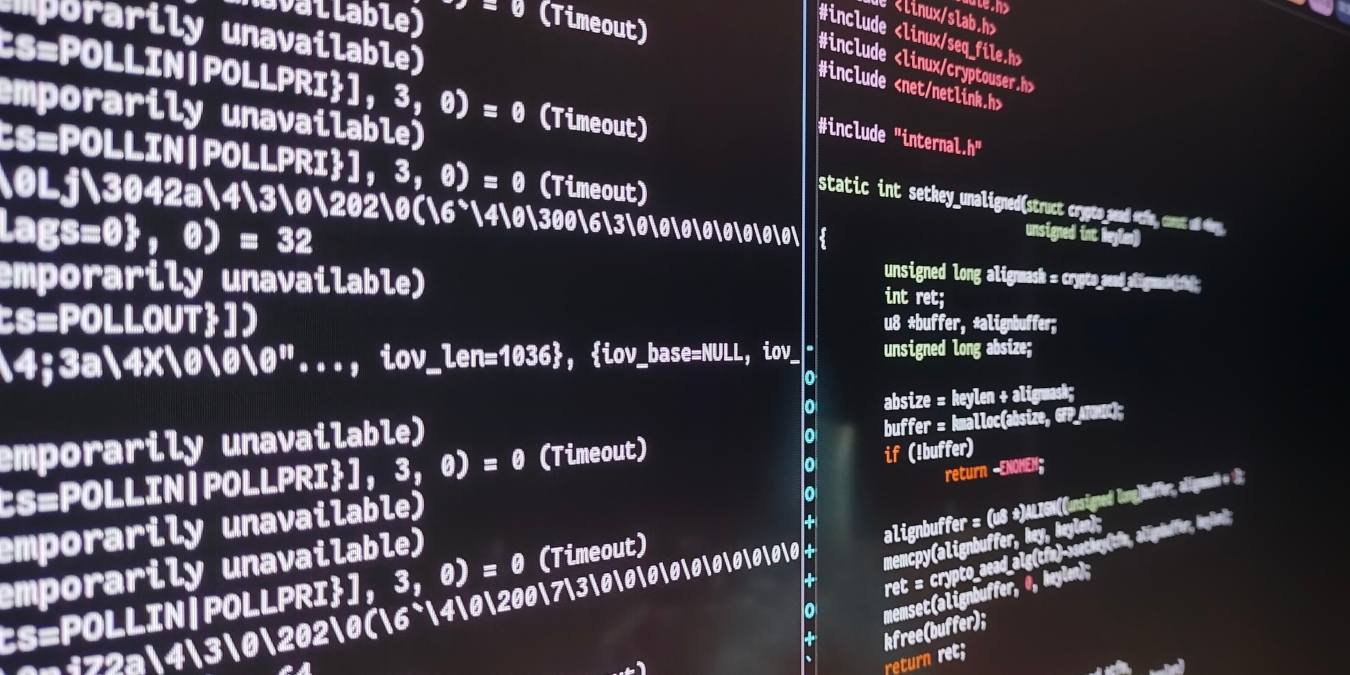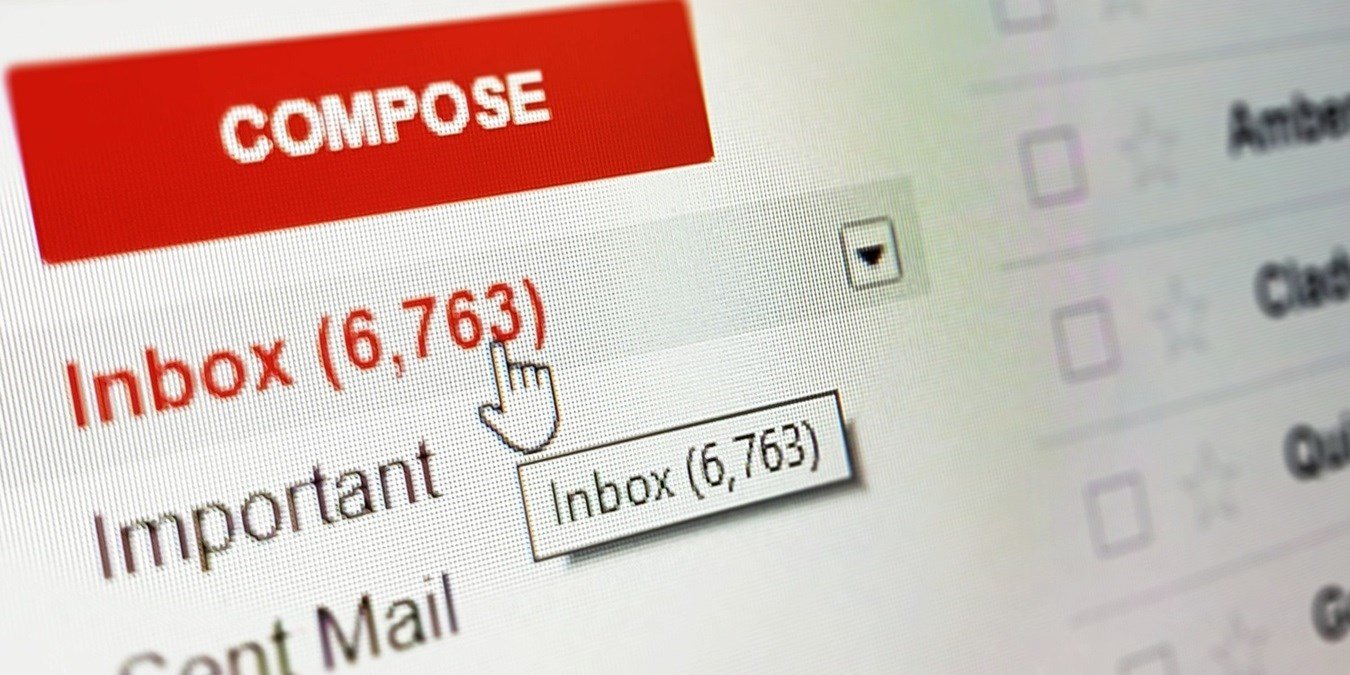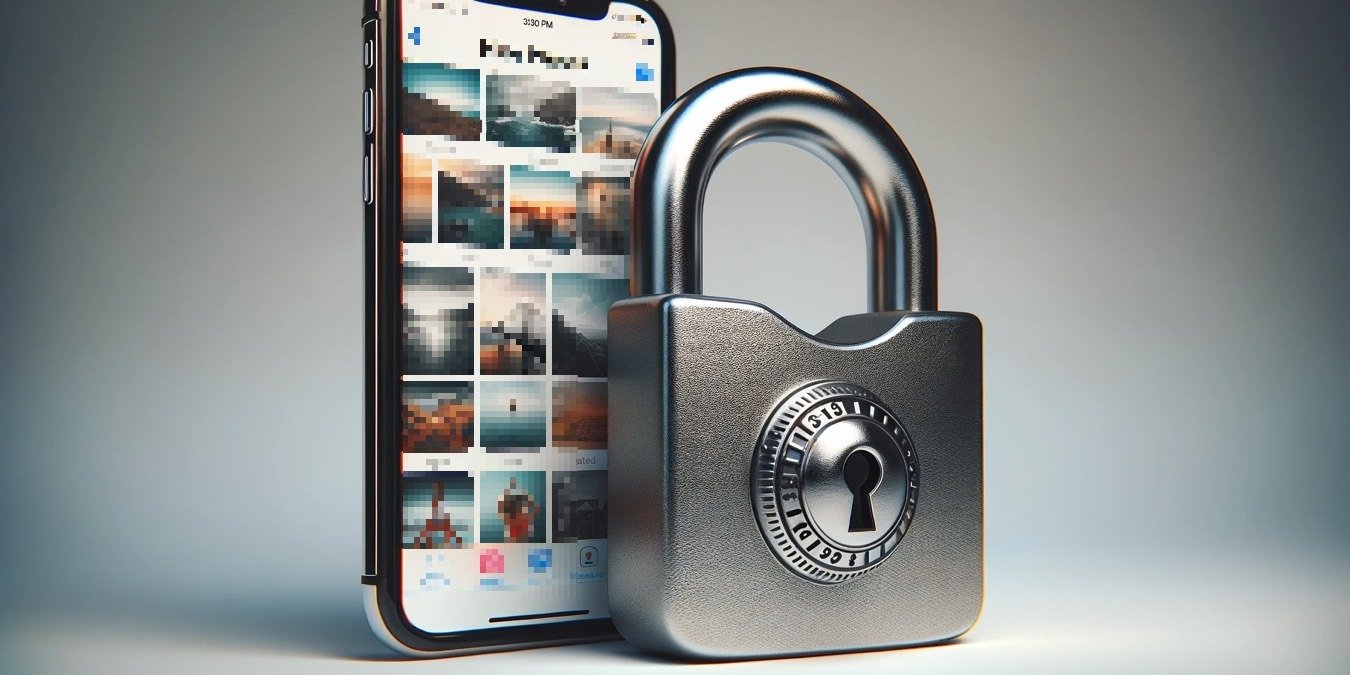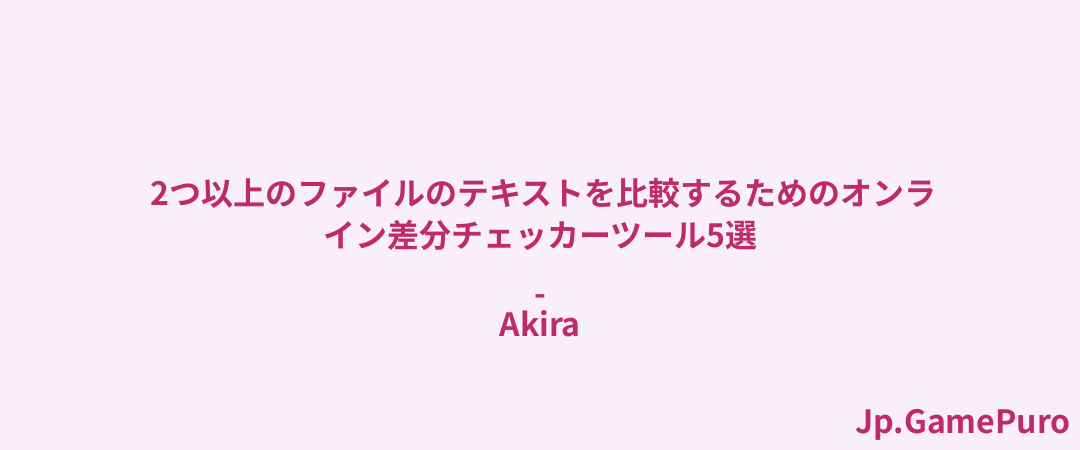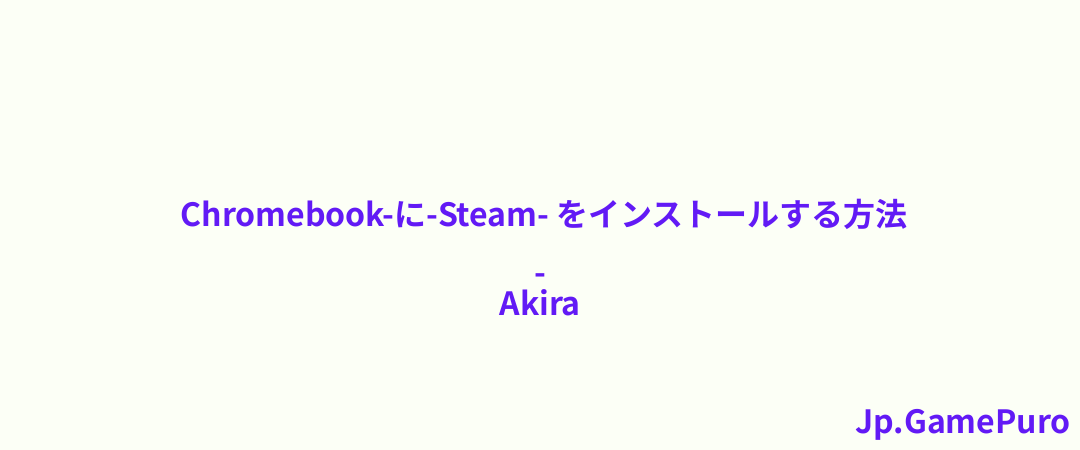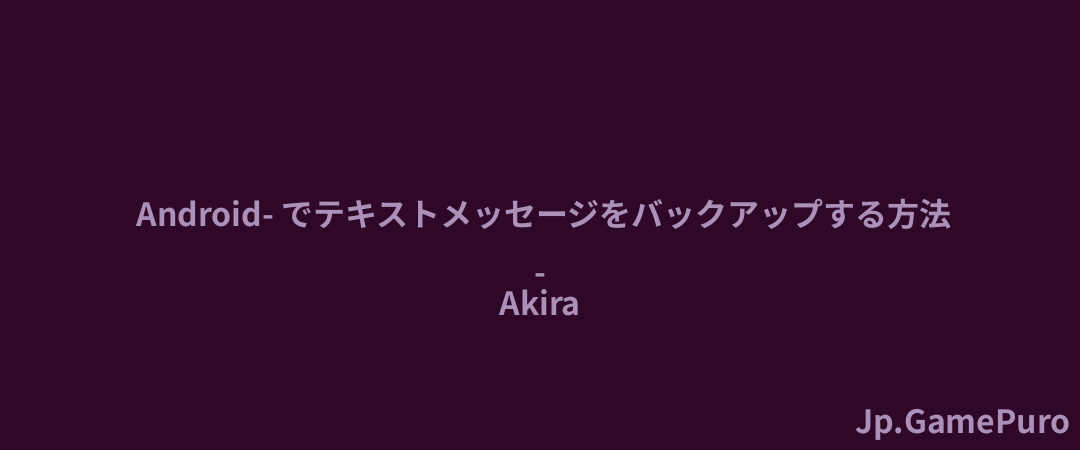Pingとは、コンピューターとインターネット・サーバー間をデータが移動するのにかかる時間のことです。したがって、Pingが低ければ低いほど、データの移動にかかる時間が短縮され、より応答性の高いインターネット接続が実現します。ここでは、Pingが高くなる原因と、Pingを下げてインターネット速度を改善するための実践的な解決策について詳しく説明します。
Pingが高い理由
Pingが高くなる原因には、次のようなものがあります:
- インターネット・サービス・プロバイダー(ISP)の品質低下
- インターネットの速度が遅い
- 不十分な帯域幅
- 過度に制限されたファイアウォール設定
- サーバーからの距離が長い
- ルーターがデバイスから遠すぎる
- 古い、または問題のあるルーターやモデム
- 他のアプリケーションやデバイスによるネットワークリソースの消費が大きい
- 同じネットワークに接続されているデバイスが多すぎる
- VPNの使用
- ゲームサーバーの応答が遅い
これらの問題はすべて、オンライン動作の遅さや反応の鈍さにつながる可能性があります。
Pingが高い場合の予備的な対処法
高度な解決策を試す前に、Pingが高い場合の簡単な対処法をいくつか試してみましょう。
- インターネット接続が安定していることを確認する。Pingを低くするには、安定したインターネット接続が不可欠です。 強力な信号と接続の信頼性を確認してください。
- ネットワーク・ドライバーを更新する。ネットワーク・ドライバーを最新の状態に保つことで、互換性の問題を解決し、ネットワーク・ハードウェアが最適に動作するようにすることで、pingを下げることができます。お使いのPCのAMDまたはNVIDIAグラフィックカードのドライバを更新します。
- VPNを無効または有効にする。VPNを有効にすると、ping時間が短くなることがよくあります。VPNをオフにすると、特にゲームやビデオストリーミングの際に、よりダイレクトで高速な接続が可能になります。
1.イーサネット接続に切り替える
Wi-Fiが不安定でpingが高くなることがあります。このような場合は、イーサネット接続に切り替えてみてください。イーサネット接続は、Wi-Fiよりも安定した高速接続を提供します。
イーサネット接続は、ルーターへのリンクがよりダイレクトで、干渉や信号ロスを最小限に抑えます。つまり、よりスムーズなオンラインゲーム、より高速なダウンロード、より優れたビデオストリーミングが可能になります。イーサネット経由でPCを接続するには、イーサネットケーブルを購入する必要があります。これらのケーブルには、Cat-5、Cat-5e、Cat-6、Cat-6a、Cat-7、Cat-8など、さまざまなタイプがあります。PCに適したイーサネットケーブルを選ぶことは、最適なpingパフォーマンスを確保するために重要です。
2.自動アップデートをオフにするか、アップデートをダウンロードする帯域幅を制限する
Windowsのアップデートが自動的に行われると、バックグラウンドで動作している間に帯域幅が消費され、ゲーム中にpingが高くなります。Windowsの自動アップデートをオフにするか、ゲーム以外の時間帯にアップデートのスケジュールを設定することで、インターネット接続をよりコントロールしやすくなります。そうすることで、ゲームセッション中の予期せぬデータ使用を防ぎ、よりスムーズなオンライン体験を保証します。
自動アップデートのダウンロードに使用する帯域幅を制限する方法もあります:Win+Iキーを押して「設定」を開きます。左側のWindows Update タブに移動し、詳細オプションをクリックします。

配信の最適化]までスクロールダウンし、[詳細オプション ]を選択します。ダウンロードの設定]で、[バックグラウンドでの更新プログラムのダウンロードに使用する帯域幅を制限する ]と[フォアグラウンドでの更新プログラムのダウンロードに使用する帯域幅を制限する]の横にあるチェックボックスをオンにします。次に、これらのオプションの下にある両方のボックスに10と 記入します。

3.ネットワーク負荷の高いプロセスを停止する
ネットワークを大量に使用するプロセスとは、インターネットを過剰に使用するプログラムやタスクのことで、オンラインゲームやビデオストリーミングなど、他の作業に割く時間が少なくなります。これらのプロセスは、インターネットの速度を低下させ、高いPingを引き起こし、あなたのオンライン活動の円滑性と応答性を低下させる可能性があります。
これを解決する簡単な方法は、これらのネットワーク負荷の高いプロセスを停止することです。これらのリソースを大量に消費するバックグラウンドプロセスをオフにすると、ネットワークの帯域幅が解放されます。まず、Win+Rキーを押して「ファイル名を指定して実行」ダイアログボックスを開きます。コマンドボックスに「resmon」と入力し、Enterキーを押してリソースモニターを開く。ウィンドウの[ネットワーク]タブに切り替え、[ネットワークアクティビティがあるプロセス]の[合計]列を探す。

最も多くの値を持つプログラムは、ネットワークリソースのほとんどを占有しています。これらのアプリケーションを右クリックし、[プロセスの 終了]を選択して終了させる。

プロセスを終了させるときは、自分が知っているアプリケーションを選ぶことが重要です。誤ってシステムプロセスを停止してしまうと、PCの安定性や機能に問題が生じる可能性があるため、注意してください。
4.DNSキャッシュをクリアする
DNSキャッシュは、最近アクセスしたウェブサイトの記録を保存するもので、パソコンのOSによって管理されています。しかし、時間の経過とともに、このキャッシュが古くなったり、間違った情報でいっぱいになったりして、インターネット接続が遅くなり、ウェブサイトやオンラインサービスへのアクセスに問題が生じることがあります。
DNSキャッシュをクリアすると、Ping速度が大幅に低下します。これにより、古く不正確なレコードが削除され、ネットワーク接続がより安定します。さらに、DNSキャッシュを削除すると、ゲームサーバーへのリンクがより強固になります。 以下の手順に従って、PCのDNSキャッシュをクリアしてください:Win+Rキーを押して、「ファイル名を指定して実行」ダイアログボックスを開きます。コマンドボックスに「ipconfig /flushdns」と入力し、Enterキーを押します。
続行するには、管理者ログイン情報を入力するよう求められる場合があります。完了すると、コマンドが実行され、DNSキャッシュがリセットされます。ただし、キャッシュをクリアしてもインターネットアクセスが悪い場合は、DNSエラーを解決して問題を解決してみてください。
5.DNSサーバーを変更する
それでもpingの問題が解決しない場合は、DNSサーバーを変更してPCのpingが高い問題を解決することを検討してください。DNSサーバーが遠いと、データの移動距離が長くなるため、pingが高くなります。これにより、オンライン活動の遅延や応答時間の低下を引き起こします。
6.ピーク時にゲームをしない
ピーク時以外の時間帯にゲームをプレイすることは、システムのpingを低下させる賢い戦略です。多くのオンラインゲームでは、特定の時間帯にサーバーの問題が発生し、pingが高くなります。
混雑していない時間帯にゲームをすれば、pingが下がり、ラグが減り、スムーズなゲーム体験が可能になります。プレイに最適な時間を見つけるには時間がかかるかもしれませんが、その結果、最適なゲームパフォーマンスと応答性が得られます。7.ゲーム設定を変更する
pingを下げるもう一つの方法は、ゲーム内の設定を変更することです。そうすることで、コンピューターへの負荷が軽減され、遅延が少なくなり、スムーズなゲーム体験が可能になります。ゲーム内のグラフィック設定を探し、ping速度が良くなるように最適化しましょう。また、音質や画面のリフレッシュレートなども微調整して、ゲームプレイをよりスムーズにしましょう。
ゲーミングVPNを利用すれば、Pingスピードがさらに向上し、待ち時間が短縮されるため、安定したゲーム体験が保証されます。現在地外のサーバーに接続する場合、ゲーミングVPNを利用すれば、より高速で安定した接続を実現できます。8.より良いインターネットプランまたはサービスプロバイダーに変更する。
PCのpingが下がらない場合は、より良いインターネットプランをお試しください。より高速で信頼性の高いインターネット接続は、待ち時間を短縮し、PCのpingを低下させます。
しかし、新しいプランでも変化がない場合や、インターネットが頻繁に遅くなる場合は、新しいサービス・プロバイダーを探すという方法もあります。より良いインターネット体験のために、信頼できるサービス・プロバイダーを選びましょう。Pingが低ければ低いほど、データの遅延が少ないため、インターネットが高速であることを意味します。イーサネット接続に切り替える、サーバーを変更する、またはゲームVPNを使用することで実現できます。インターネットが最適に動作するように、インターネットの速度をテストし、Windowsのタスクバーにその速度を表示して、インターネット接続の監視に役立てましょう。
画像クレジット:Unsplash。すべてのスクリーンショットはKhizer Kaleemによるものです。